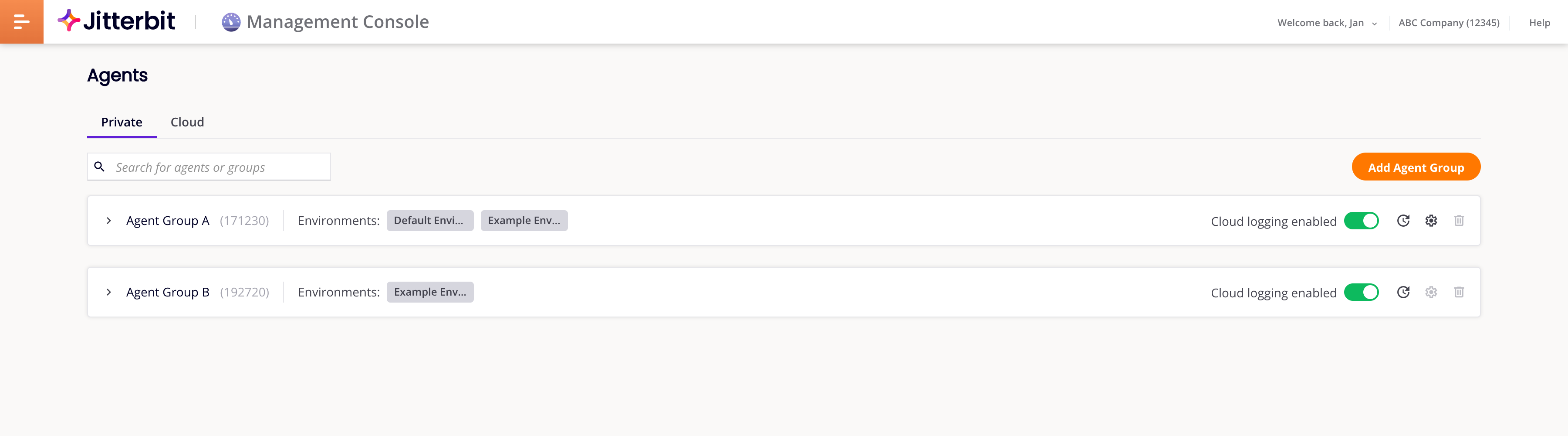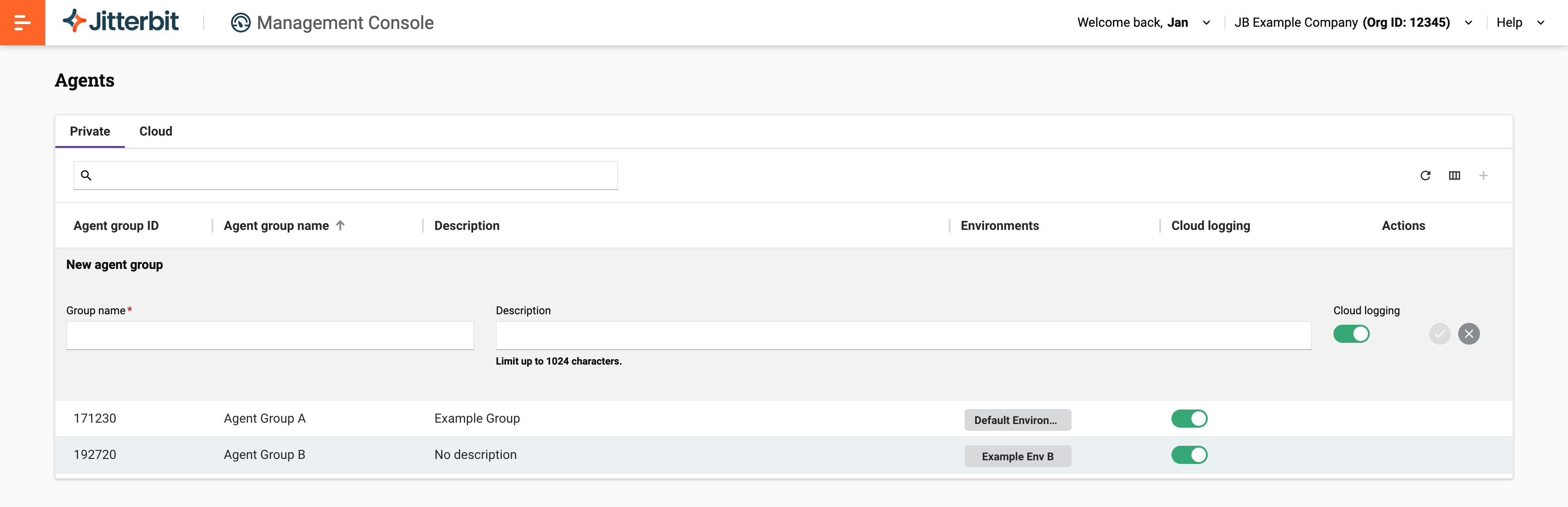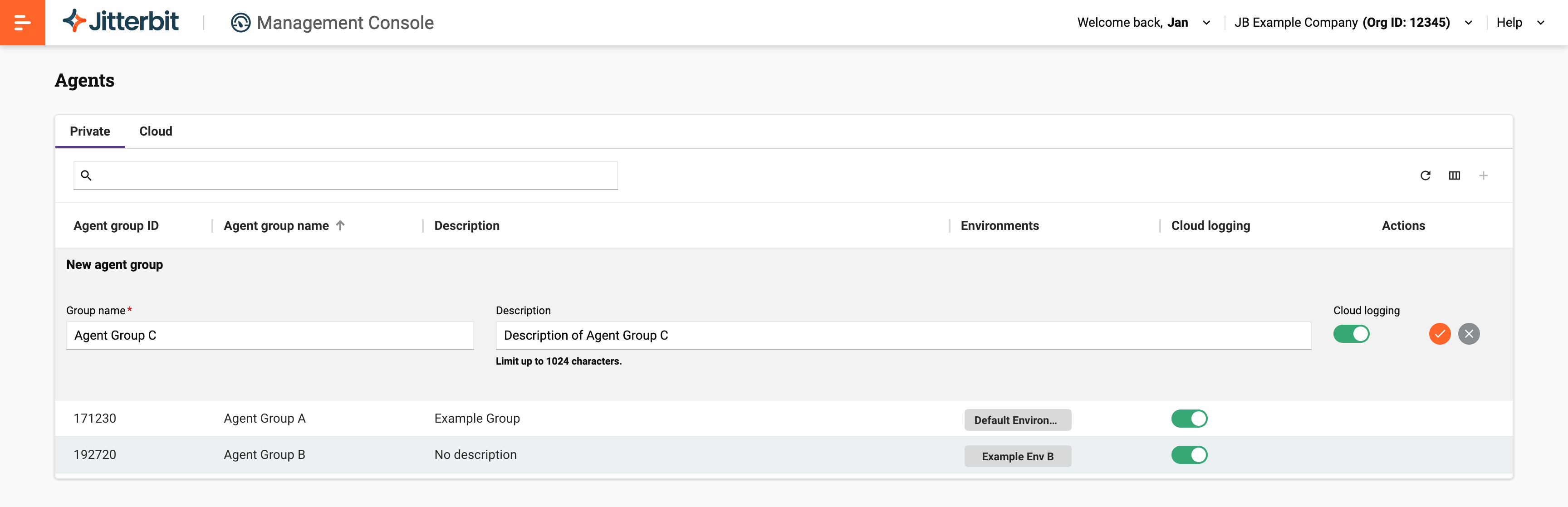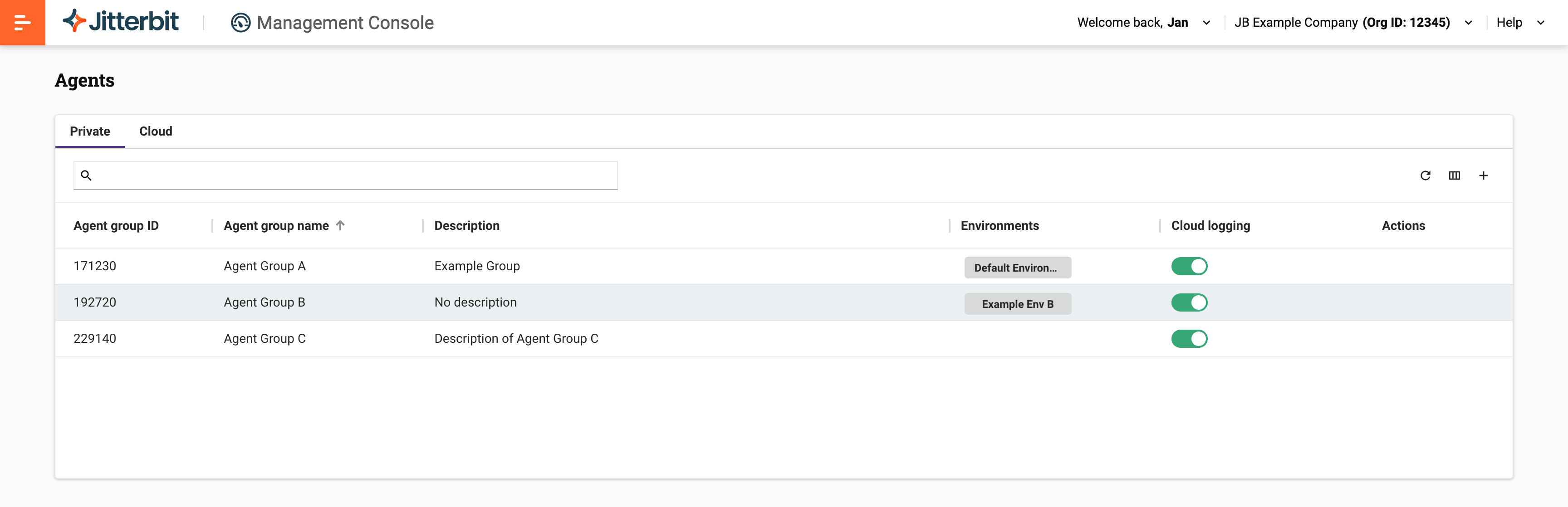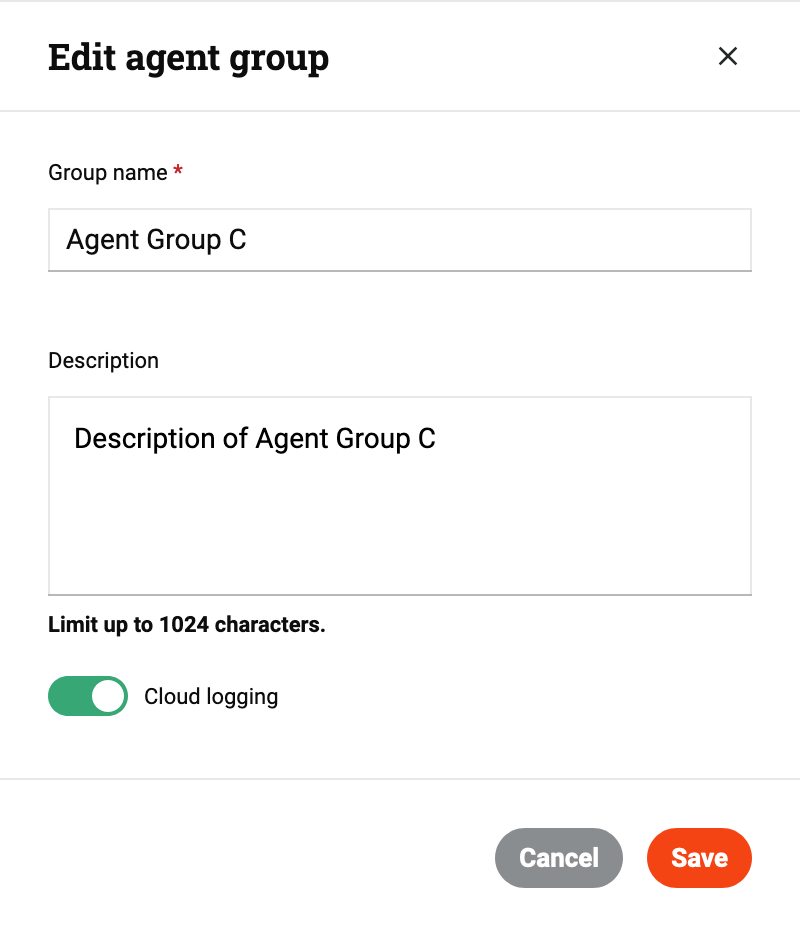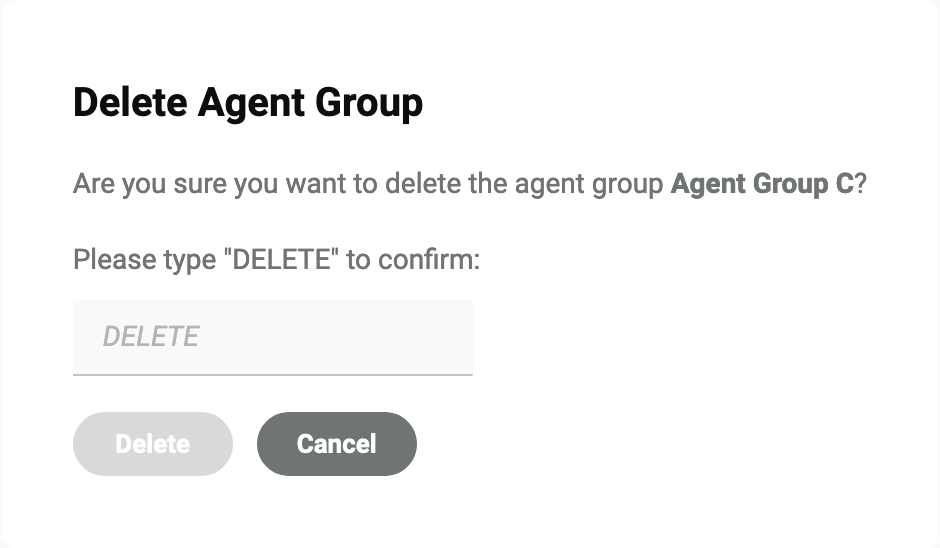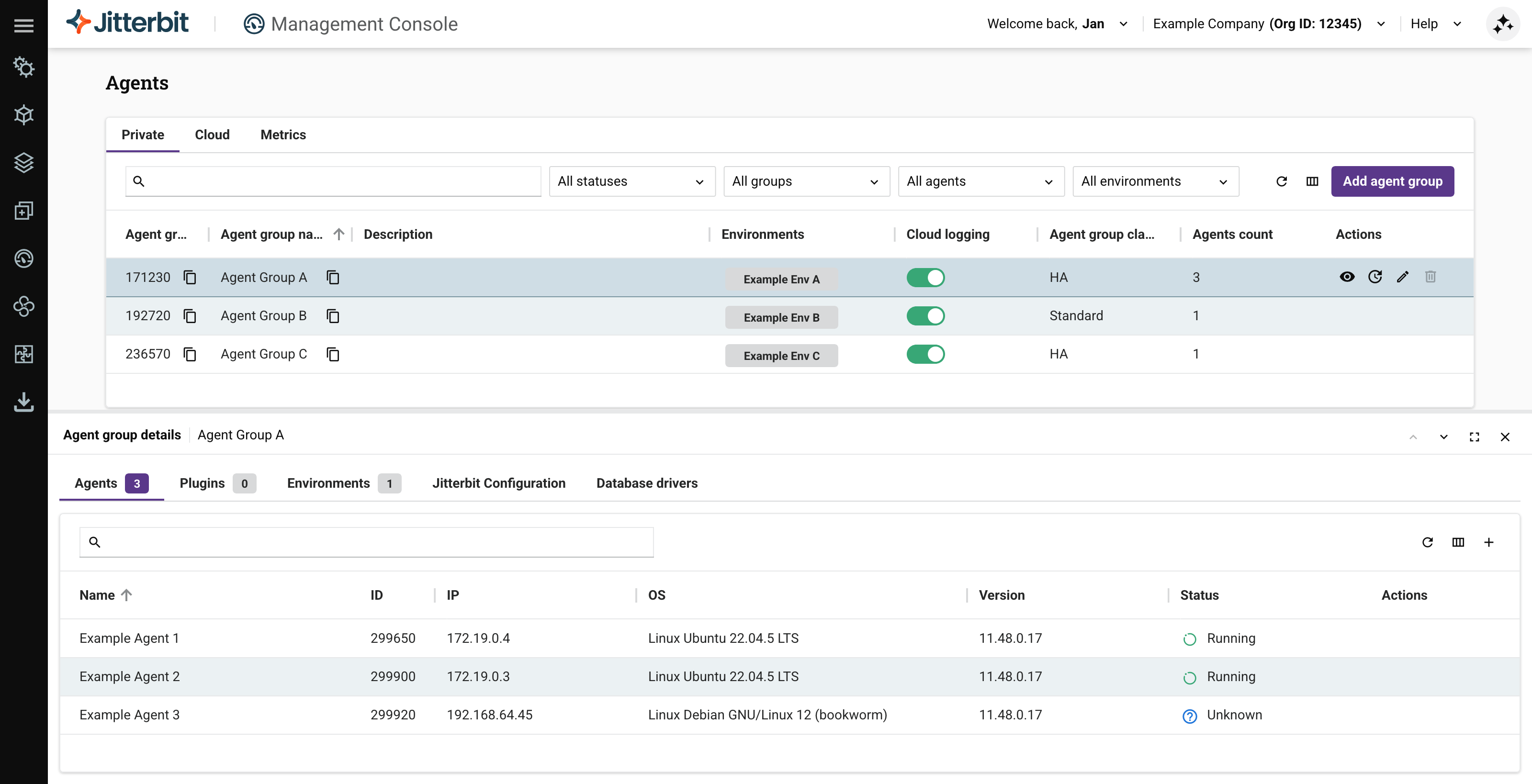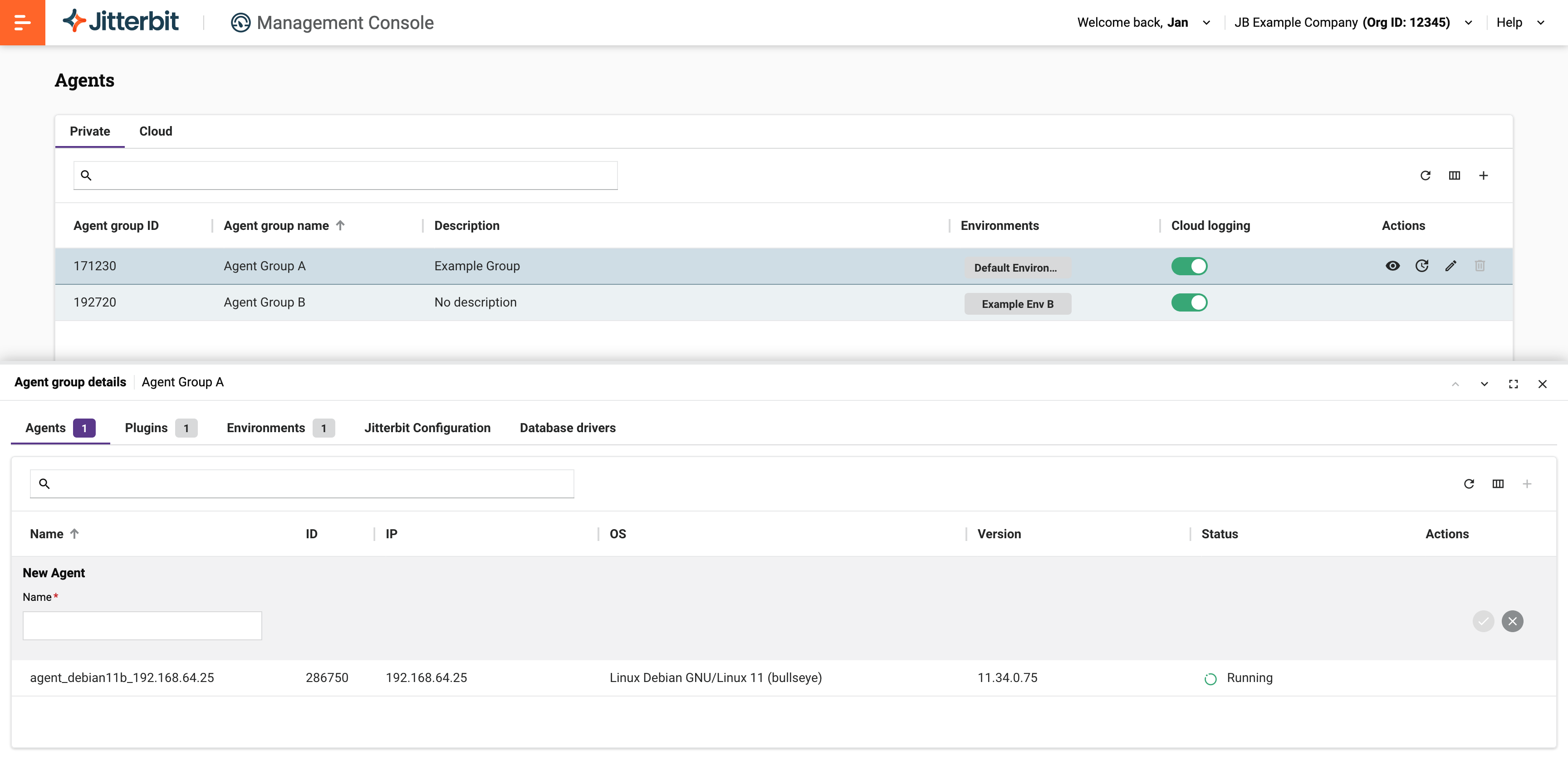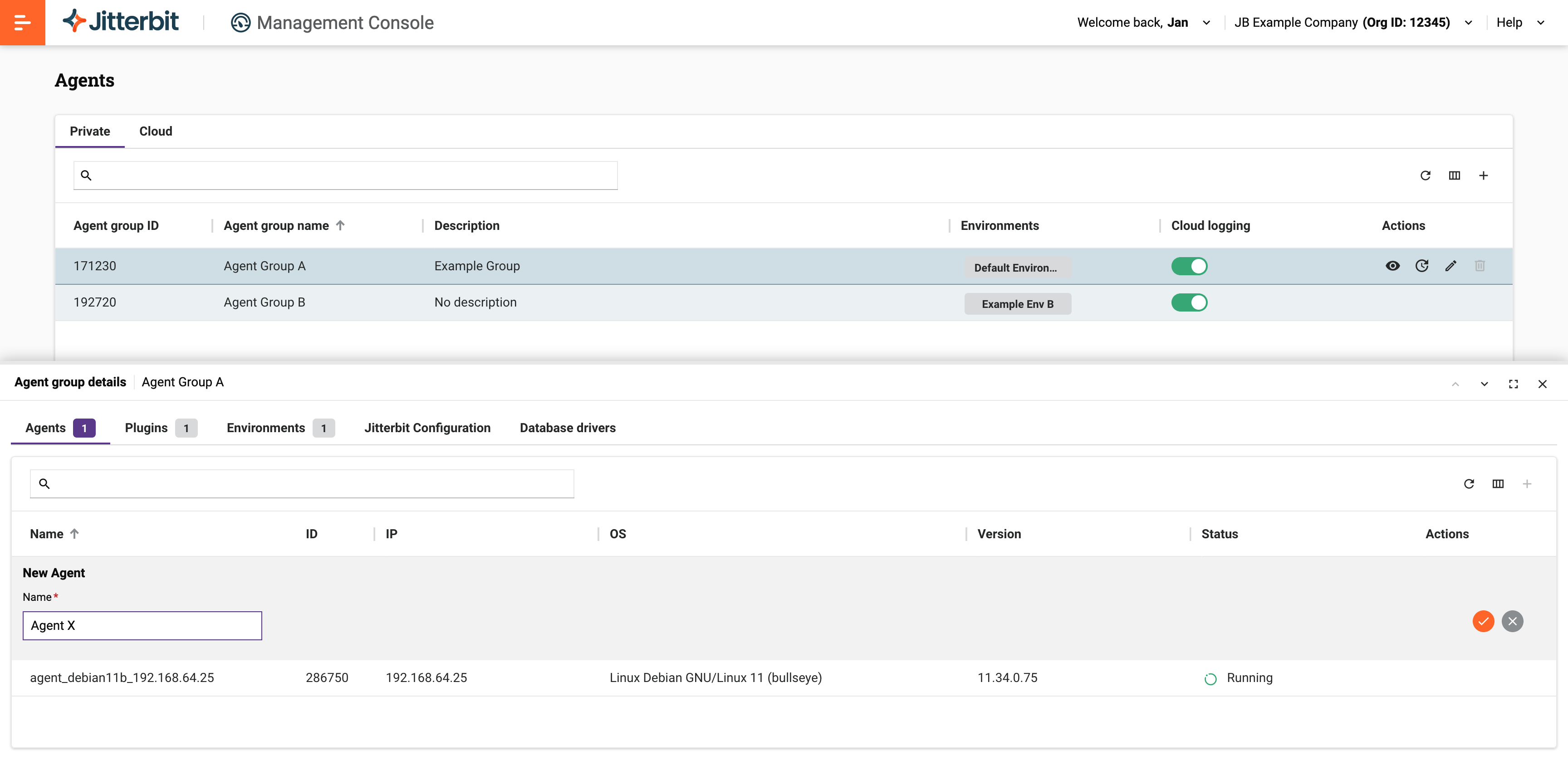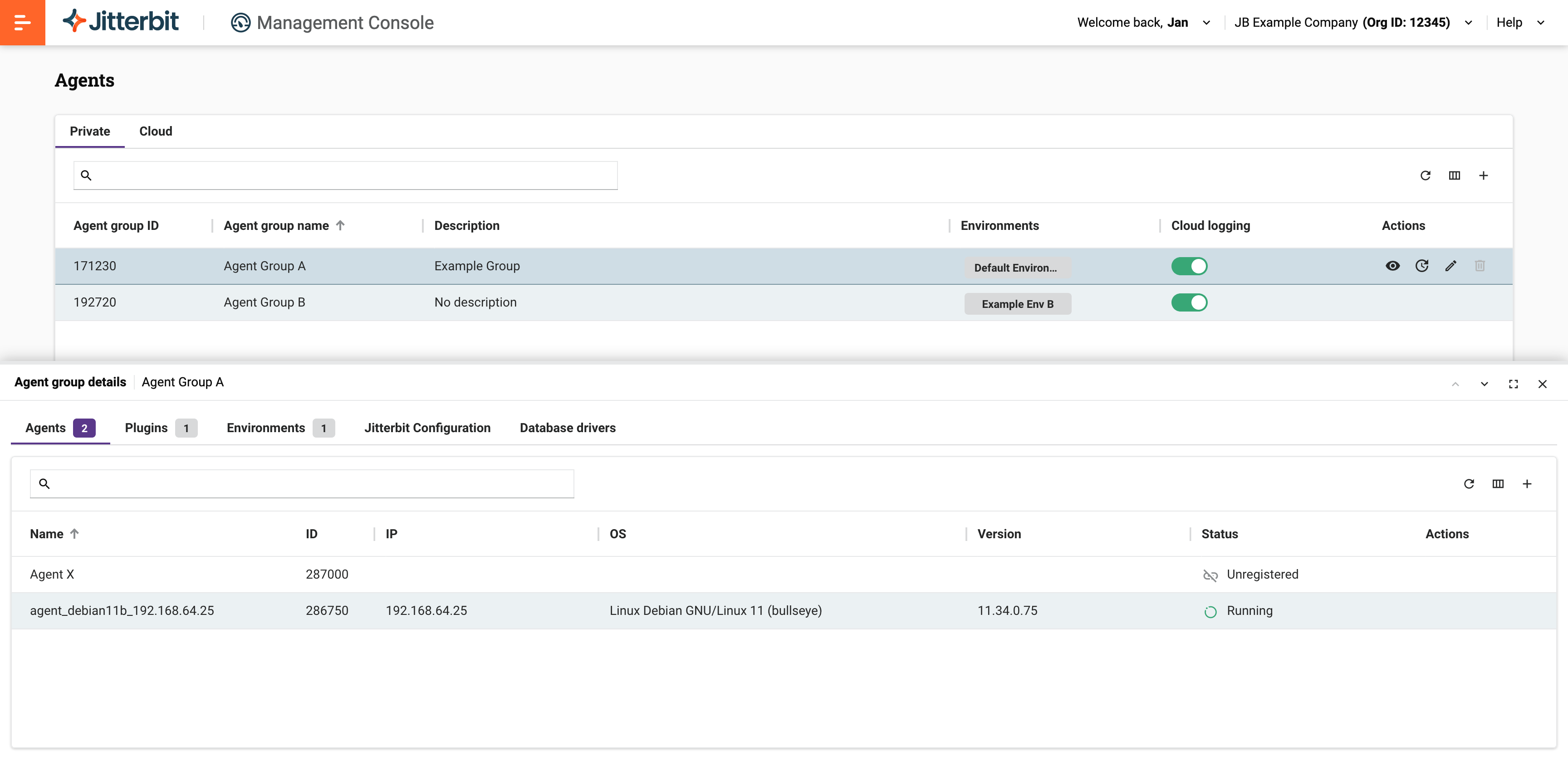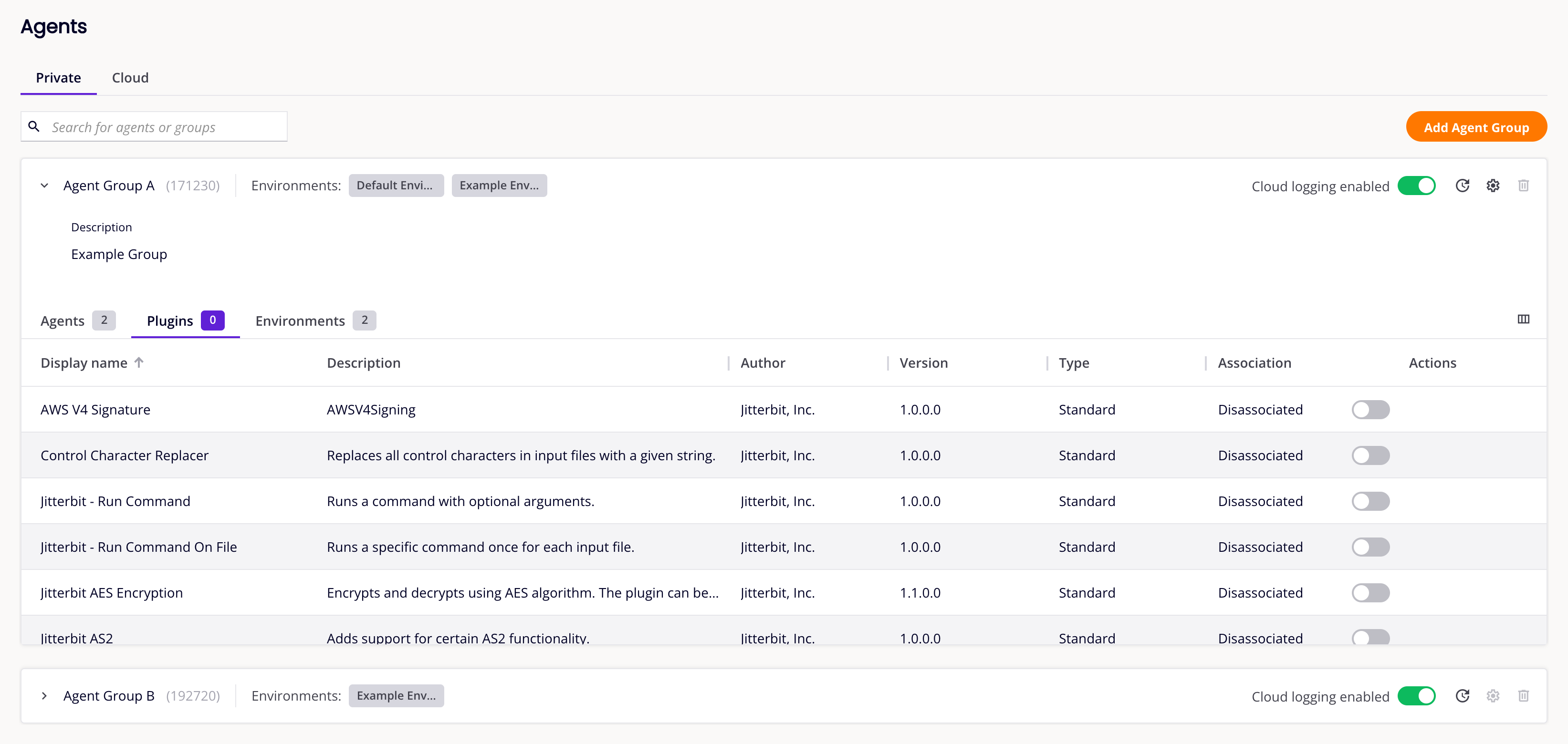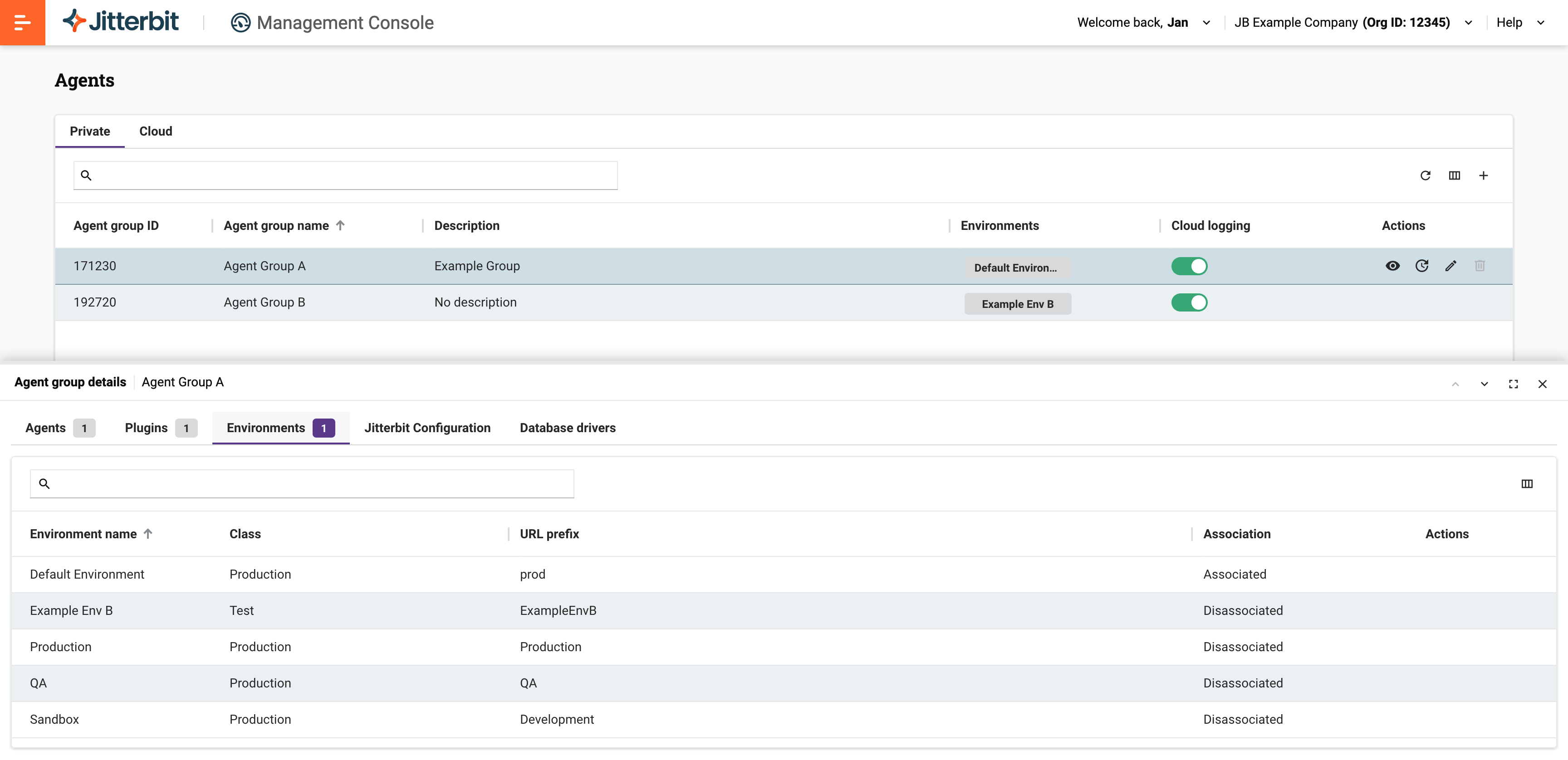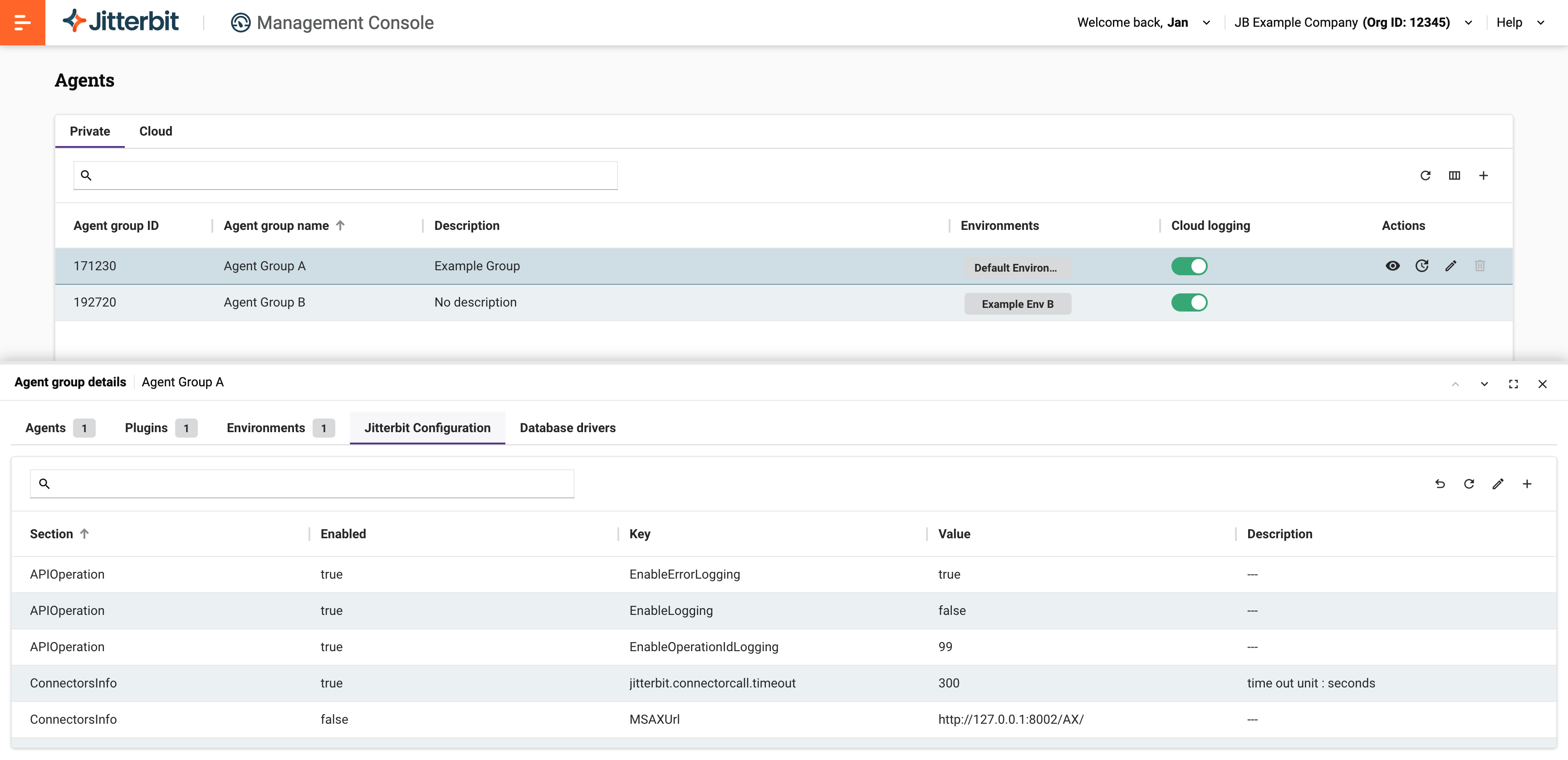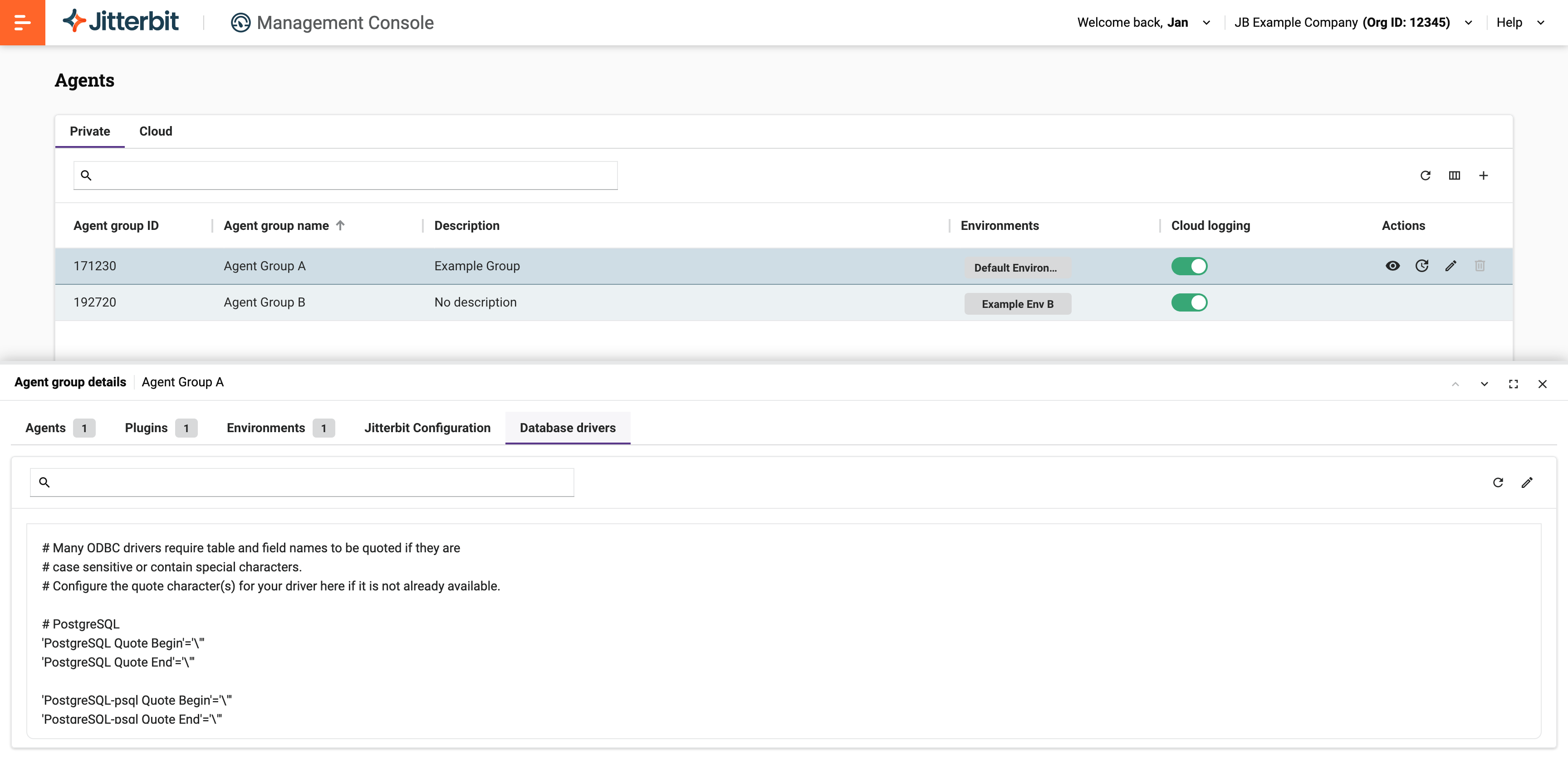Administrar agentes privados y grupos de agentes en la página de Agentes en la Consola de Administración de Jitterbit
Introducción
Para administrar agentes privados y grupos de agentes, utiliza la pestaña Privado:
Contiene una barra de herramientas y una tabla de grupos de agentes privados. Haz clic en un grupo para administrar los agentes del grupo.
Barra de herramientas
La barra de herramientas tiene estos controles:
-
Buscar: Ingresa una cadena de búsqueda para realizar una búsqueda sin distinción de mayúsculas y minúsculas en cualquier columna (excepto en Registro en la nube y Acciones). Solo se muestran los grupos con columnas que coinciden con la cadena de búsqueda, con la porción de texto coincidente resaltada.
-
Un conjunto de menús para filtrar la lista de grupos de agentes por lo siguiente:
-
Estado: Selecciona Todos los estados para ver grupos de agentes con agentes de todos los estados, Sin estado para ver grupos de agentes con agentes que no tienen estado, o cualquiera de los nombres de estado listados para ver solo grupos de agentes con agentes que tienen los estados seleccionados. (Cuando se selecciona Todos los estados, también se seleccionan todas las demás opciones.)
-
Grupo de agentes: Selecciona Todos los grupos para ver todos los grupos de agentes, o cualquiera de los nombres de grupos de agentes listados para ver solo aquellos grupos de agentes seleccionados.
-
Nombre del agente: Selecciona Todos los agentes para ver grupos de agentes para todos los agentes, Sin agentes asociados para ver grupos de agentes sin ningún agente, o cualquiera de los nombres de agentes listados para ver solo los grupos de agentes de ese agente.
-
Nombre del entorno: Selecciona Todos los entornos para ver grupos de agentes en todos los entornos, Sin entornos asociados para ver grupos de agentes sin un entorno asociado, o cualquiera de los nombres de entornos listados para ver solo aquellos grupos de agentes asociados con ellos.
-
-
Actualizar: Actualiza la tabla.
-
Filtrar columnas: Abre el cajón de Columnas para reorganizar columnas o cambiar su visibilidad.
-
Agregar grupo de agentes: Agregar un grupo de agentes privado.
Administrar grupos de agentes privados
Los grupos de agentes privados se muestran en una tabla con las siguientes columnas (algunas de las cuales pueden estar ocultas por la configuración de Filtrar columnas):
-
ID del grupo de agentes: El número de identificación del grupo de agentes privado. Para copiar el ID en tu portapapeles, pasa el cursor sobre la columna y luego haz clic en el ícono Copiar.
-
Nombre del grupo de agentes: El nombre del grupo de agentes privado. Para copiar el nombre en tu portapapeles, pasa el cursor sobre la columna y luego haz clic en el ícono Copiar.
-
Descripción: La descripción del grupo de agentes privado.
-
Entornos: El entorno asociado con el grupo de agentes.
-
Registro en la nube: Cuando está activado, puedes acceder a mensajes de registro detallados en la pestaña Mensajes de Operaciones en tiempo de ejecución, y descargar registros de agentes. Cuando está desactivado, la pestaña Mensajes proporciona un enlace a los detalles del registro de operaciones en el host del agente. Si tu firewall lo permite, el registro se abre en una pestaña del navegador separada.
Importante
Debes reiniciar todos los agentes privados en el grupo cada vez que cambies esta configuración.
Nota
El interruptor de Registro en la nube no habilita ni deshabilita el registro de operaciones, ni afecta si los datos de entrada y salida de los componentes (generados cuando se habilita el registro de depuración de operaciones) se almacenan en la nube de Harmony. El interruptor solo afecta si los registros de operaciones y los mensajes de registro detallados se almacenan en la nube de Harmony.
-
Clase del grupo de agentes: Usa el menú para seleccionar una de estas clasificaciones:
-
Estándar: Permite un máximo de un agente en el grupo.
-
Alta disponibilidad: Permite dos o más agentes en el grupo y requiere una licencia de Agrupación de agentes para HA (alta disponibilidad). Este tipo de clase permite que múltiples agentes dentro de un grupo compartan la carga operativa y proporciona redundancia para escenarios de alta disponibilidad.
Nota
La licencia de agrupación de Agentes para HA no se aplica a nivel del sistema. Si reclasificas un grupo Estándar a Alta Disponibilidad sin una licencia o en exceso de tu licencia, se muestra una advertencia informativa que te aconseja contactar a tu representante de Jitterbit para ajustar tu asignación, y un ícono de advertencia aparece junto al nombre del grupo de agentes. Al pasar el cursor sobre el ícono, se revela la misma advertencia informativa.
Puedes ver tu información de licencias y uso en la página del Tablero de la Consola de Administración.
-
-
Cantidad de Agentes: El número de agentes en el grupo de agentes.
-
Acciones: Esta columna contiene los siguientes íconos:
-
Detalles: Abre el panel de detalles del grupo de Agentes. Cuando está abierto, los siguientes controles aparecen en la esquina superior derecha del panel:
-
Anterior: Selecciona el grupo de agentes privado anterior.
-
Siguiente: Selecciona el siguiente grupo de agentes privado.
-
Expandir: Expande el panel de detalles del grupo de Agentes al tamaño de la página. Cuando está expandido, haz clic en el ícono Minimizar para devolverlo a su tamaño original.
-
Cerrar: Cierra el panel.
-
-
Actualizar conectores: Actualiza los conectores basados en el SDK de Conectores en todos los agentes del grupo. (Esto anula la configuración de la política organizacional Deshabilitar Actualización Automática de Conectores que inhibe actualizaciones automáticas.)
-
Editar: Editar el grupo de agentes privado.
-
Eliminar: Eliminar el grupo de agentes privado. No puedes eliminar un grupo hasta que se eliminen todas las asociaciones de entorno.
-
Agregar un grupo de agentes privado
Para agregar un grupo de agentes privado, sigue estos pasos:
-
Haz clic en el botón Agregar grupo de agentes en la barra de herramientas de la pestaña Privado. Se abre el panel Agregar grupo de agentes:
-
Ingresa un valor en el campo Nombre del grupo.
-
(Opcional) Ingresa un valor en el campo Descripción.
Consejo
El nombre del grupo y la descripción deben contener solo caracteres alfanuméricos, guiones bajos
_, paréntesis(), guiones-y espacios. -
Activa o desactiva el interruptor de Registro en la nube.
-
Abre el menú Clase de grupo de agentes, luego selecciona Estándar o Alta Disponibilidad:
-
Haz clic en el botón Guardar.
-
Cuando el nuevo grupo (Grupo de Agentes C en este ejemplo) aparezca en la tabla, puedes agregar agentes a él:
Nota
Tu plan de suscripción determina cuántos grupos de agentes privados de alta disponibilidad (HA) y cuántos agentes privados puedes tener.
Editar un grupo de agentes privado
Para editar un grupo de agentes privado, sigue estos pasos:
-
Pasa el cursor sobre un grupo de agentes privado, luego haz clic en el ícono Editar en la columna Acciones. Se abre el panel Editar grupo de agentes:
-
Edita los campos Nombre del grupo o Descripción, o cambia la configuración de Registro en la nube o Clase de grupo de agentes. Los grupos de agentes con dos o más agentes no pueden cambiar de clase de Alta Disponibilidad a Estándar hasta que el número de agentes en el grupo sea uno.
-
Haz clic en el botón Guardar.
Eliminar un grupo de agentes privado
Para eliminar un grupo de agentes privado, sigue estos pasos:
-
Pasa el cursor sobre un grupo de agentes privado, luego haz clic en el ícono Eliminar en la columna Acciones. Se abre el diálogo Eliminar grupo de agentes:
-
Para continuar con la acción, ingresa la palabra ELIMINAR donde se indica, luego haz clic en el botón Eliminar.
Consejo
Solo puedes eliminar un grupo de agentes privado cuando no tiene entornos asociados.
Administrar agentes privados
Para ver los detalles de un grupo de agentes privado, puedes hacer clic en una fila de la tabla, o pasar el cursor sobre una fila y hacer clic en el ícono Detalles en la columna Acciones. El panel de Detalles del grupo de agentes se abre en la parte inferior de la página y contiene las siguientes pestañas:
Si el grupo de agentes privado tiene al menos un agente en ejecución, y la configuración de agente remoto está habilitada en la pestaña de Organizaciones Gestión de Agentes, también aparecen las siguientes pestañas:
Ver detalles del grupo
Para administrar los agentes en un grupo de agentes privado, sigue estos pasos:
-
Abre el panel de Detalles del grupo de agentes para el grupo de agentes privado que deseas administrar.
-
En el panel de Detalles del grupo de agentes, selecciona la pestaña Agentes:
La pestaña de detalles del grupo Agentes contiene lo siguiente:
-
Una barra de herramientas, con estos controles:
-
Buscar: Ingresa una cadena de búsqueda para realizar una búsqueda sin distinción de mayúsculas y minúsculas en cualquier columna (excepto en Acciones). Solo se muestran los agentes con columnas que coinciden con la cadena de búsqueda, con la porción de texto coincidente resaltada.
-
Actualizar: Actualiza la tabla.
-
Filtrar columnas: Abre el panel de Columnas, para reorganizar columnas o cambiar su visibilidad.
-
-
Crear: Agregar un agente privado al grupo de agentes privados. Esta opción está deshabilitada si el grupo tiene una Clase de grupo de agentes estándar que ya tiene un máximo de un agente.
-
Una tabla de agentes privados, con las siguientes columnas:
-
Nombre: El nombre del agente privado.
-
ID: El número de identificación del agente privado.
-
IP: La dirección IP del host del agente privado.
-
SO: El sistema operativo del host del agente privado.
-
Versión: El número de versión del software del agente privado.
-
Estado: El estado del agente privado.
-
Acciones:
-
Descargar registros del agente: Para descargar archivos de registro del agente privado, abre el menú, selecciona qué registros de agentes privados descargar y luego haz clic en el botón Descargar. Puedes seleccionar cualquiera o todos los siguientes:
-
Registros de Jitterbit: Todos los archivos en el directorio
JITTERBIT_HOME/logdel host del agente privado. -
Registros de Apache: Todos los archivos en el directorio
JITTERBIT_HOME/apache/logdel host del agente privado. -
Registros de transformación: Todos los directorios y archivos en el directorio
JITTERBIT_HOME/DataInterchange/Temp/LOGdel host del agente privado. -
Registros de Tomcat: Todos los archivos en el directorio
JITTERBIT_HOME/tomcat/logsdel host del agente privado. -
Registros de depuración: Todos los directorios y archivos en el directorio
JITTERBIT_HOME/DataInterchange/Temp/Debugdel host del agente privado.
Los registros individuales se comprimen, se combinan, se comprimen nuevamente y luego se descargan con el nombre de archivo
log.zip. -
-
Descargar Agente Jitterbit: Descargar el software del agente privado. Selecciona la versión y el sistema operativo, luego haz clic en el botón Descargar.
-
Detener drenaje: Activo solo cuando el agente está en funcionamiento. Se abre un diálogo para que confirmes la acción.
-
Más acciones: Haz clic para revelar las siguientes opciones:
-
Editar agente: Edita el nombre del agente privado. Activo solo cuando el agente está detenido o no registrado.
-
Eliminar agente: Elimina el agente privado, retirándolo del grupo de agentes privados y de tu organización.
-
-
-
Estado del agente
El estado de un agente privado es uno de los siguientes:
-
No registrado: El agente fue agregado pero no está listo para ejecutar operaciones.
-
Iniciando: El agente está registrado y se está preparando para ejecutar operaciones.
-
En ejecución: El agente está listo para ejecutar operaciones.
-
Deteniendo: El agente está respondiendo a una solicitud de detención de drenaje. Se permiten operaciones en ejecución hasta
agent.drainstop.api.waitsegundos (por defecto, 180) para finalizar antes de ser marcadas como canceladas. -
Detenido: El agente permanece registrado pero no ejecuta operaciones.
-
Desconocido: El agente está registrado pero no hubo latido en los últimos 5 minutos (el intervalo por defecto).
El siguiente diagrama muestra cómo puede cambiar el estado de un agente privado:
%%{
init: {
'state': { 'nodeSpacing': 50, 'rankSpacing': 25 }
}
}%%
stateDiagram-v2
direction LR
state " Unknown\n(Lost heartbeat)" as U
Unregistered --> Starting
state Registered {
Stopped --> Starting
Starting --> Running
Running --> Stopping: \nDrain stop
Stopping --> Stopped
Starting --> U
Running --> U
Stopping --> U
Stopped --> U
}
Agregar agentes
Para agregar un agente privado a un grupo de agentes privados, sigue estos pasos:
-
Abre el panel de Detalles del grupo de agentes para el grupo de agentes privados donde debería ir el nuevo agente privado.
-
Haz clic en el ícono Crear en la barra de herramientas de la pestaña Agente del panel. Aparece una fila de Nuevo agente en la tabla:
-
Ingresa un valor en el campo Nombre:
-
Haz clic en el ícono de Guardar:
-
Ahora puedes registrar tu agente privado utilizando el nuevo nombre e ID del agente.
Eliminar agentes
Para eliminar un agente privado de un grupo de agentes privados, sigue estos pasos:
-
Abre el panel de Detalles del grupo de agentes para el grupo de agentes privados que contiene el agente privado que deseas eliminar.
-
En el panel de Detalles del grupo de agentes, pasa el cursor sobre un agente privado y luego haz clic en el ícono de Más acciones.
-
En el menú, selecciona Eliminar agente. Se abre el diálogo de Eliminar agente:
Texto del diálogo
Eliminar Agente
¿Estás seguro de que deseas eliminar el agenteagentName?Por favor, escribe "DELETE" para confirmar.
-
Para continuar con la acción, ingresa la palabra DELETE donde se indica y luego haz clic en el botón Eliminar.
Consejo
No puedes eliminar un agente a menos que su estado sea uno de Iniciando, Detenido, No registrado o Desconocido.
Administrar plugins
Para administrar los plugins de un grupo de agentes privados, sigue estos pasos:
-
Abre el panel de Detalles del grupo de agentes para un grupo de agentes privados.
-
En el panel de Detalles del grupo de agentes, selecciona la pestaña de Plugins:
Para asociar o desasociar plugins con el grupo de agentes privados seleccionado, utiliza el interruptor en la columna de Asociación.
Para saltar a la entrada del plugin en la página de Plugins de la Consola de Administración, pasa el cursor sobre la columna de Acciones y luego haz clic en el ícono de Ir al plugin.
Ver asociaciones de entornos
Para ver con qué entornos está asociado el agente privado, sigue estos pasos:
-
Abre el panel de Detalles del grupo de agentes para un grupo de agentes privados.
-
En el panel de Detalles del grupo de agentes, selecciona la pestaña de Entornos:
Para cambiar el estado de asociación, pasa el cursor sobre la columna Acciones, luego haz clic en el ícono Ir al entorno. Se abre la página Entornos de la Consola de Gestión para el entorno.
Administrar configuraciones de agentes
Si el grupo de agentes privados seleccionado tiene agentes privados activos, puedes configurar remotamente todos los agentes en un grupo sin tener que iniciar sesión en cada host de agente individual. Para hacer esto, debes cumplir con estas condiciones:
-
Debe haber al menos un agente privado en el grupo que tenga un estado de En ejecución.
-
Debes habilitar la configuración remota de agentes en la pestaña Gestión de Agentes de Organizaciones.
Cuando se cumplen estas condiciones, las pestañas de Configuración de Jitterbit y Controladores de Base de Datos también son visibles en el panel de Detalles del grupo de agentes.
Configuración de Jitterbit
Para gestionar la configuración de un grupo de agentes privados, sigue estos pasos:
-
Abre el panel de Detalles del grupo de agentes para el grupo de agentes privados que deseas configurar.
-
En el panel de Detalles del grupo de agentes, selecciona la pestaña Configuración de Jitterbit:
La pestaña Configuración de Jitterbit reproduce el archivo por defecto de agente privado jitterbit.conf en forma tabular. Entre la barra de pestañas y la tabla hay una barra de herramientas con los siguientes controles:
-
Buscar: Busca elementos de configuración por sección, estado habilitado, clave, valor o descripción.
-
Restablecer a predeterminado: Restablece la configuración para todos los agentes en el grupo a sus valores predeterminados. Para hacer esto, sigue estos pasos:
-
Haz clic en el ícono.
-
Lee la información en el diálogo Restablecer configuración a predeterminado.
-
Ingresa la palabra RESET donde se indica, luego haz clic en el botón Reset.
Consejo
Los valores predeterminados para cada clave se muestran en los tooltips de la columna Value.
-
-
Actualizar: Actualiza la tabla.
-
Editar configuración: Edita los elementos de configuración para todos los agentes en el grupo. Para hacer esto, sigue estos pasos:
-
Haz clic en el ícono.
-
Lee la información en el diálogo Edit Jitterbit Configuration, luego haz clic en el botón Continue.
-
Realiza cambios en los elementos de configuración, luego haz clic en el ícono Save.
-
Lee nuevamente la información en el diálogo Edit Jitterbit Config, luego haz clic en el botón Save.
-
-
Agregar configuración: Agrega un elemento de configuración para todos los agentes en el grupo. Para hacer esto, sigue estos pasos:
-
Haz clic en el ícono.
-
Lee la información en el diálogo Add a new Jitterbit Configuration, luego haz clic en el botón Continue.
-
Aparece una nueva fila en la tabla. Establece valores para Section, Key y Value, activa o desactiva el interruptor Enabled, luego haz clic en el ícono Save.
-
Lee nuevamente la información en el diálogo Add a new Jitterbit Configuration, luego haz clic en el botón Save.
-
Nota
Cuando habilitas la configuración remota, los valores en el archivo jitterbit.conf de un agente privado son anulados pero no sobrescritos. Los mensajes de advertencia son solo para tu información.
Administrar controladores de base de datos
Para administrar los controladores de base de datos de un grupo de agentes privados, sigue estos pasos:
-
Abre el panel de Detalles del grupo de agentes para un grupo de agentes privados.
-
En el panel de Detalles del grupo de agentes, selecciona la pestaña Database drivers:
La pestaña Database drivers contiene un campo de texto con el contenido de la sección [DbDrivers] del archivo jitterbit.conf.
Para editar la configuración del controlador de base de datos para todos los agentes en el grupo, sigue estos pasos:
-
Haz clic en el ícono Editar.
-
Lee la información en el diálogo Editar Controlador de Base de Datos, luego haz clic en el botón Continuar.
-
Edita el archivo, luego haz clic en el ícono Guardar.
-
Lee nuevamente la información en el diálogo Editar Controlador de Base de Datos, luego haz clic en el botón Guardar.